-
Cómo transferir JavaScript HTML Tabla de datos a Excel
-
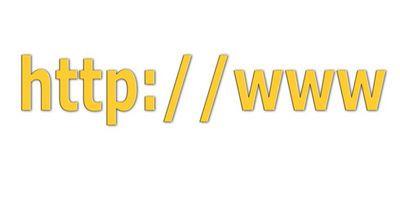
Microsoft Excel es una hoja de cálculo que almacena los datos de casi cualquier tipo en una cuadrícula de columnas. Puede agregar datos a una hoja de cálculo manualmente, escribiendo o pegándolo en las células, o bien puede importar datos de otras fuentes. JavaScript y HTML son lenguajes que crean y páginas Web Format. A menudo la estructura de "tablas" en los sitios web, que son también las redes de columnas que pueden contener casi cualquier tipo de datos. Puede transferir los datos de una de estas tablas de páginas web en una hoja de cálculo de Excel usando una herramienta integrada en el programa Excel.Instrucciones
1 Abra la hoja de cálculo de Microsoft Excel que contendrá los datos transferidos desde la tabla de páginas Web.
2 Haga clic en la pestaña "datos" en la barra de herramientas de la cinta de Excel.
3 Haga clic en el grupo "Obtener datos externos" en la ficha de datos.
4 Haga clic en la opción "De la Web". Una ventana emergente aparecerá titulado "Nueva consulta Web."
5 Escriba la dirección URL de la página Web que contiene los datos de tabla que desea transferir a Excel. También puede copiar la URL desde cualquier navegador web y pegarlo en este campo, si se desea. A continuación, haga clic en el botón "Go". La ventana se navega a la página web al igual que si estuviera en un programa navegador de Internet.
6 Ver los pequeños cuadrados amarillos que aparecen por toda la página Web en la ventana de consulta web. Incluyen una pequeña flecha negro en el interior de la plaza. Estos identifican secciones de la página Web que se corresponden con JavaScript o tablas HTML estructurados en una cuadrícula de columnas. Se pueden transferir datos sólo si se muestra este icono amarillo en su esquina superior izquierda.
7 Haga clic en el icono cuadrado amarillo al lado de cualquier tabla que desea transferir a Excel. Si desea transferir la totalidad de la página Web, haga clic en el cuadro amarillo en la parte superior izquierda de la página, si es que existe.
8 Haga clic en el botón "OK". Excel transfiere automáticamente la tabla seleccionada y todo su contenido en la hoja de cálculo.
Consejos y advertencias
- Es posible que la opción de configurar diferentes criterios que gestiona la forma en que Excel trata ciertos tipos de datos de la Web. Antes de pulsar "OK" en la ventana de consulta Web, pulse el botón "Opciones". Aquí puede especificar cómo Excel trabaja con las diferentes fuentes de las páginas web, formatos y estilos, o si el programa debe ignorarlos completa y simplemente importar los datos en bruto y texto. También puede controlar la forma en que maneja los elementos del lenguaje HTML específicos, tales como "<PRE>" etiquetas. Si su transferencia no es el esperado, repetir después de ajustar estos parámetros. Puede tomar varios intentos para obtener la importación exactamente como se esperaba.
